5. Prawa
Opcja prawa umożliwia zarządzanie prawami, które można organizować w role i swobodnie przypisywać wybranym użytkownikom. Po wejściu do Administracja systemu > Prawa wyświetlona zostanie strona:
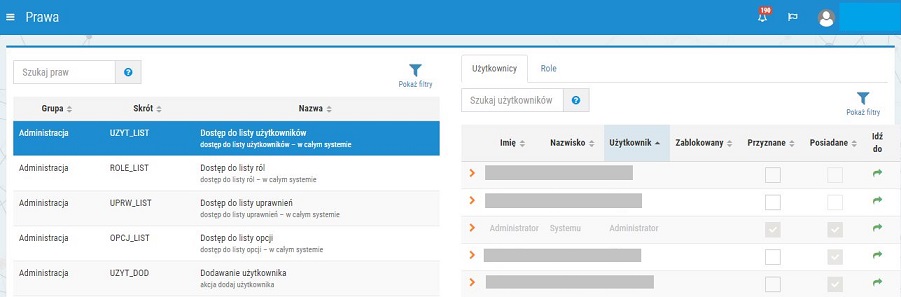
Rys. 1. Prawa
Po lewej stronie okna znajduje się lista z prawami, która jest podzielona na trzy kolumny: Grupa, Skrót, Nazwa. Listę można sortować według wszystkich wymienionych kolumn (Sortowanie) oraz filtrować według wszystkich kolumn za pomocą przycisku Pokaż filtry. Po prawej stronie okna znajdują się dwie zakładki Użytkownicy i Prawa. Aby zobaczyć użytkowników / role, należy kliknąć na wybrane prawo. Dla zaznaczonego prawa wyświetlone zostaną powiązane z nim role oraz lista użytkowników:
- role (Role) - znacznik
 w kolumnie Należy oznacza, że prawo jest przypisane do danej roli,
w kolumnie Należy oznacza, że prawo jest przypisane do danej roli, - użytkownicy (Użytkownicy)- znacznik
 w kolumnie Przyznane oznacza, że prawo jest przypisane do danego użytkownika.
w kolumnie Przyznane oznacza, że prawo jest przypisane do danego użytkownika.
W każdej zakładce znajduje się kolumna Idź do, po kliknięciu w ikonę użytkownik zostanie przeniesiony do strony z rolami / użytkownikami.
użytkownik zostanie przeniesiony do strony z rolami / użytkownikami.
Można dodawać lub usuwać role bądź użytkowników, którzy są przypisani do danego prawa. Przykładowo, aby przyznać wybranym użytkownikom dostęp do grup towarowych, należy odszukać i zaznaczyć dane uprawnienie, a następnie w zakładce Użytkownicy przyznać je odpowiednim użytkownikom, np.:
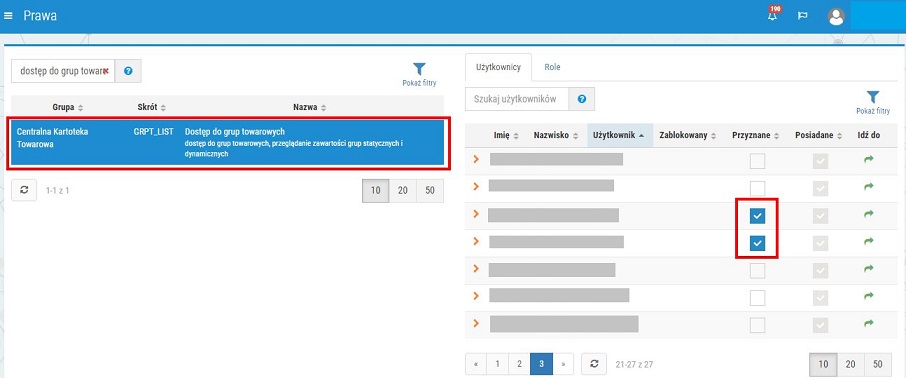
Rys. 2. Przypisanie prawa wybranym użytkownikom (przykład)
Filtrowanie
Listę praw można przeszukiwać za pomocą pola edycyjnego Szukaj praw (dostępnego w górnej części okna, w lewym rogu) oraz dostępnych opcji filtrowania (przycisk Pokaż filtry). Przykładowo: można wpisać nazwę danego prawa lub fragment nazwy w pole edycyjne Szukaj praw lub Nazwa, a lista wyników zostanie automatycznie przefiltrowana (przykład na rys. powyżej).
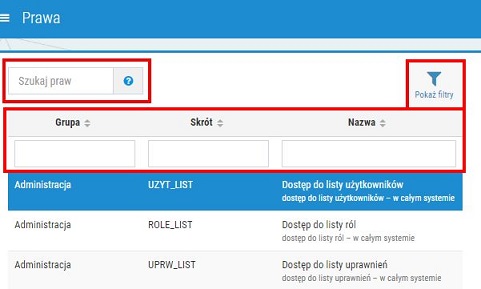
Rys. 3. Opcje filtrowania dostępne z poziomu listy praw
Listy widoczne po prawej stronie okna (zakładka Użytkownicy i Role) również można przeszukiwać z wykorzystaniem pol edycyjnych oraz opcji filtrowania, widocznych nad daną listą:
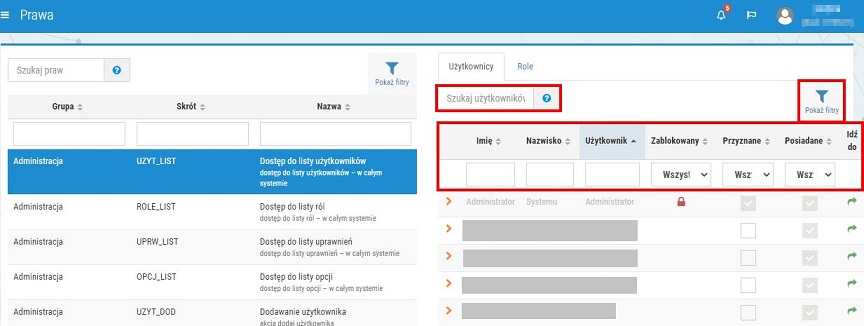
Rys. 4. Pola edycyjne umożliwiające wyszukiwanie pożądanych pozycji na liście